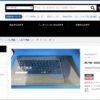ブログにinvesting .comの株価・指数・債権(米国10年債権利回り)のチャートを貼り付ける方法
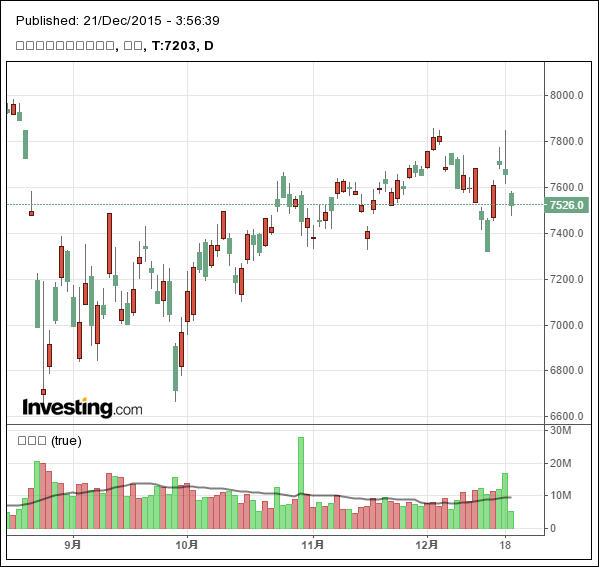
どうも!チャート大好きな@xi10jun1です。
investing.comという金融ポータルサイトをご存知でしょうか?僕は米国10年国債の利回りを確認するのに、ブラウザブックマークで保存して利用しています。
そして、同サイト内ではチャートをブログに貼り付けられるサービスが提供されているので、今回はその方法について解説していきたいと思います。
もくじ(見出しからすぐ移動できます)
investing.comとは
同サイト内でこのように紹介されていました。
手順3:画像を保存する(2パターン)
~注目:M&Aマッチングサービス~
現在、景況感の悪化に伴い、M&Aマッチングサービスで事業やサービス、メディアを売却する動きが出ています。下記記事に詳細をまとめましたので、資金繰りの案としてご検討ください。
→[2020年最新版]事業や資産の売却(資金繰り)に使えるM&A(事業継承)マッチングサービスまとめ
スポンサーリンク

![[追記:使用不可]ブログに株価チャートを貼り付ける方法(ヤフーファイナンス)](https://ytrsdijun.com/wp-content/uploads/2014/06/054cc25280a234ccb02cd3f16b19abb9-100x100.png)
![[追記:使用不可]マザーズ総合指数チャートをブログに貼り付ける方法(楽天証券)](https://ytrsdijun.com/wp-content/themes/luxeritas/images/no-img-100x100.png)